Word的红绿波浪线怎么去掉?
1、首先我们打开需要去掉红蓝色波浪线的Word文档。

2、如图所示,可以看到文档内容自带有红绿色的波浪线,删除也是删除不了的。

3、去掉红绿色波浪线办法,先在菜单栏中找到“文件”,单击找到“选项”,单击打开。

4、进入Word选项后,单击“校对”。
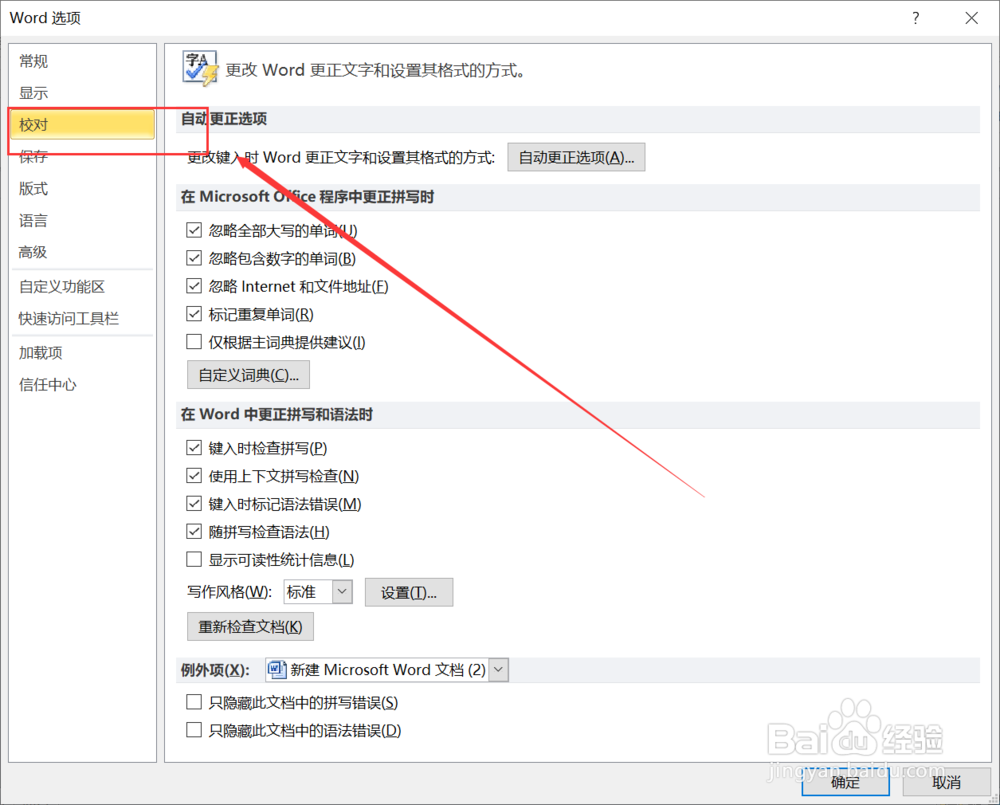
5、在“校对”中找到“在Word中更正拼写和语法时”的“键入时检查拼写”、“使用上下文拼写检查”和“键入时标记语法错误”几个选项。
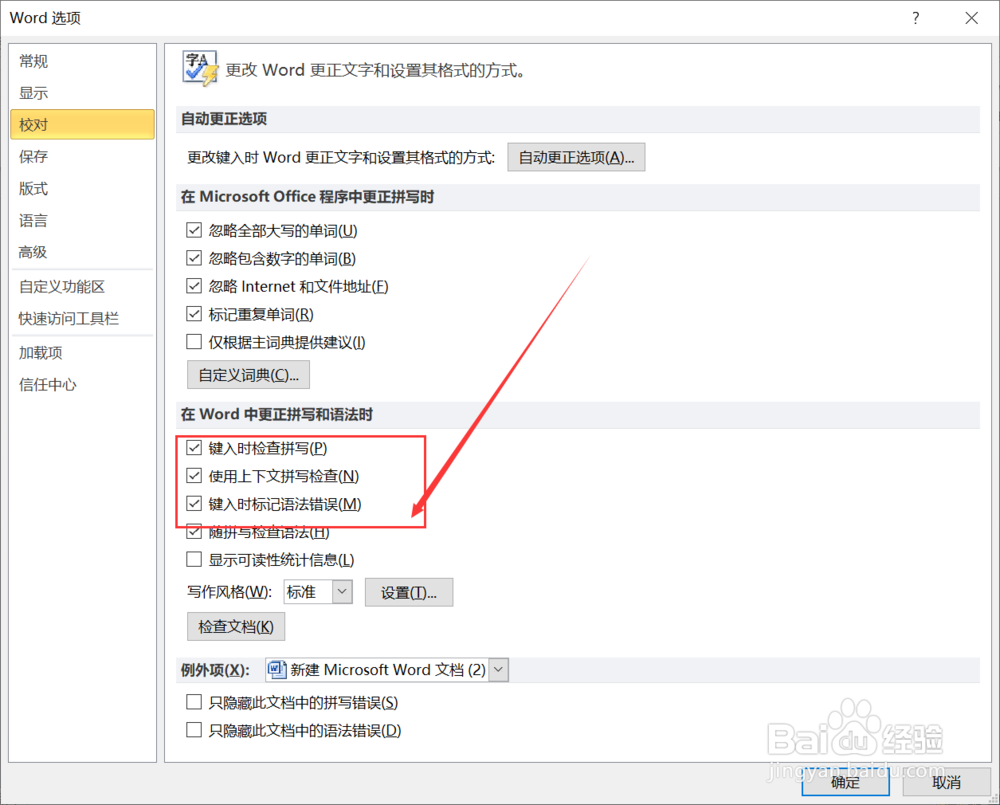
6、把这三项中的前面的“勾勾☑”去掉即可,然后单击“确认”。
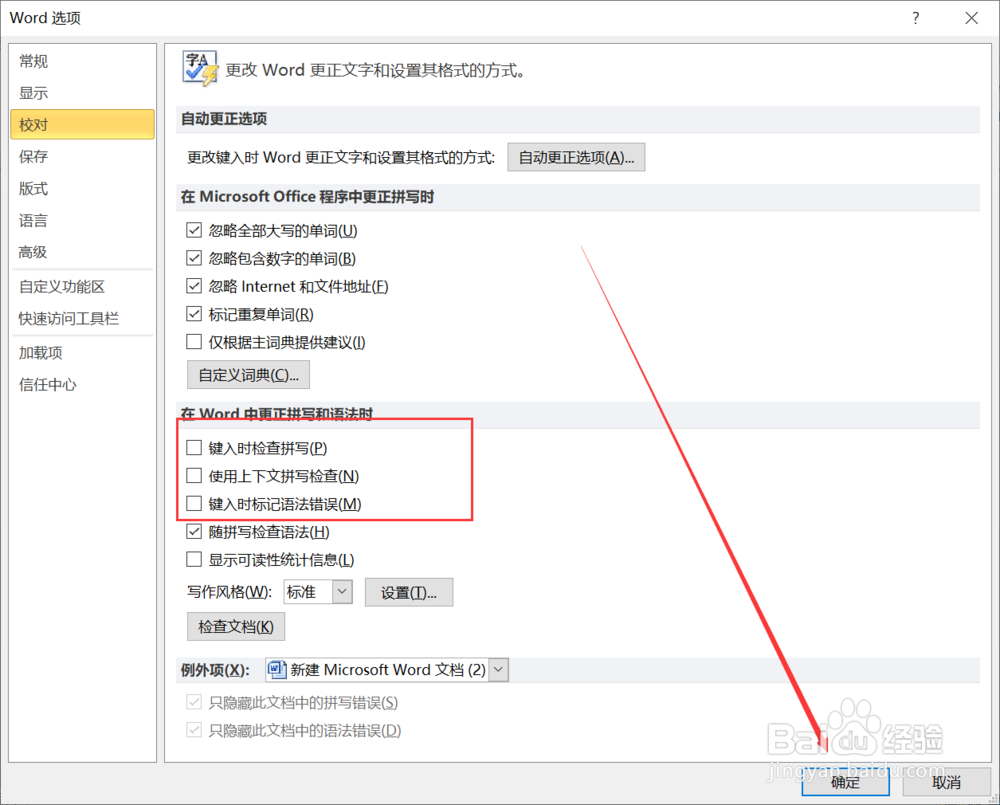
7、然后回到Word界面关闭后重新打开一次,此时Word就没有红绿色波浪线了。
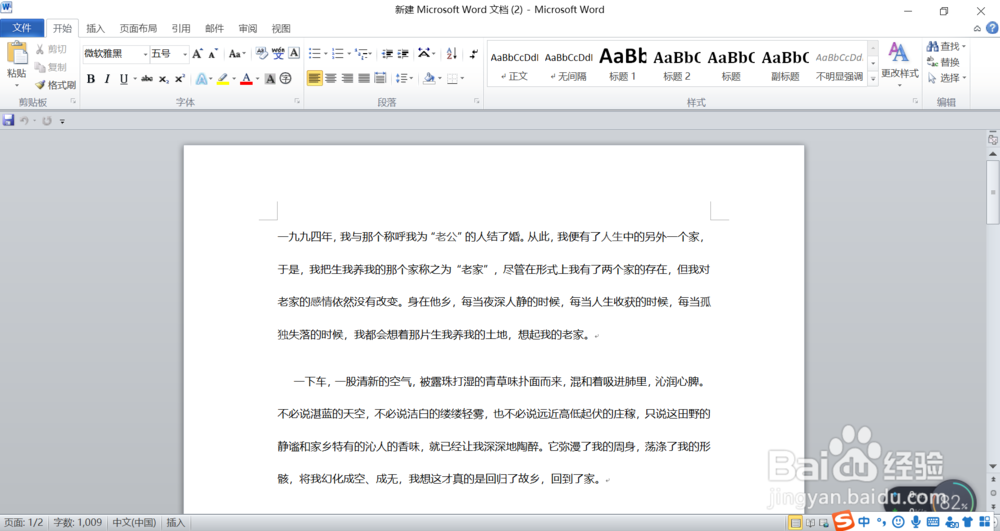
8、如果要恢复自动检查拼写的功能,回到“校对”选项中勾选这三项即可。
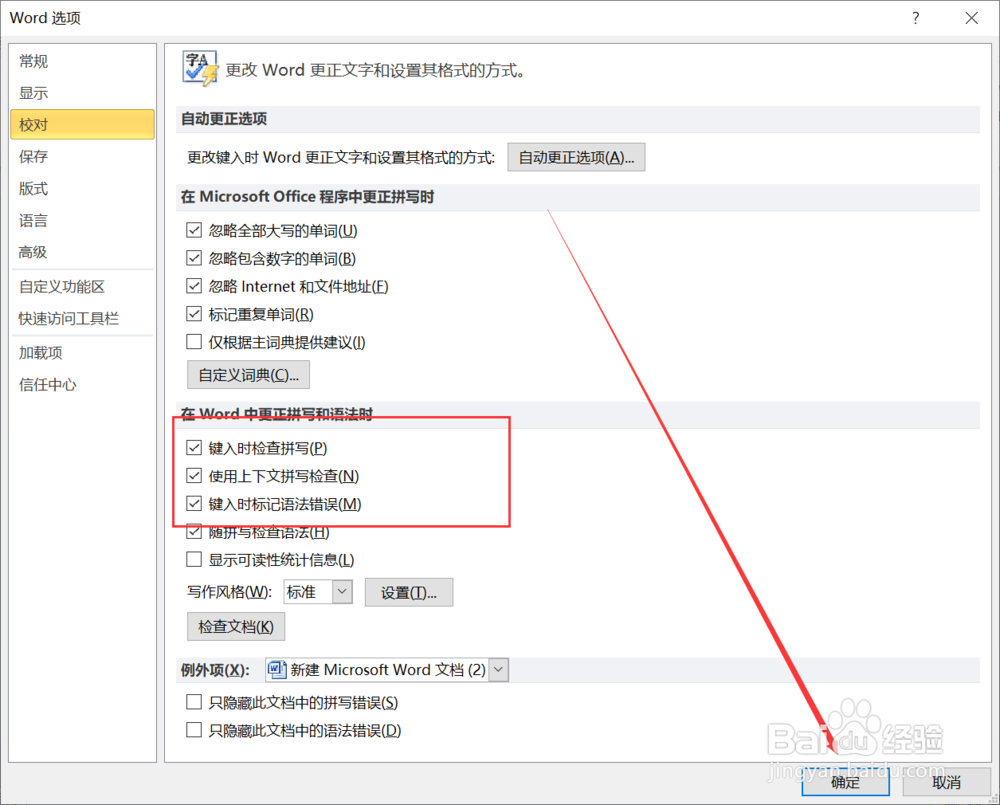
声明:本网站引用、摘录或转载内容仅供网站访问者交流或参考,不代表本站立场,如存在版权或非法内容,请联系站长删除,联系邮箱:site.kefu@qq.com。
阅读量:192
阅读量:38
阅读量:27
阅读量:125
阅读量:32